Ja datorā spēlējot Genshin Impact, rodas FPS avārijas un aizkave, varat veikt dažas darbības, lai problēmu novērstu.
Vispirms pārliecinieties, vai jūsu dators atbilst spēles minimālajām sistēmas prasībām. Ja jūsu dators neatbilst minimālajām prasībām, var rasties FPS problēmas.
Otrkārt, mēģiniet atjaunināt draiverus. Novecojuši draiveri var izraisīt FPS problēmas.
Treškārt, mēģiniet pazemināt spēles grafikas iestatījumus. Ja spēlei ir iestatīti augsti grafikas iestatījumi, jūsu dators, iespējams, nevarēs to apstrādāt un var rasties FPS problēmas.
Ceturtkārt, mēģiniet aizvērt citas programmas, kas darbojas fonā. Fona programmas var iztērēt resursus un izraisīt FPS problēmas.
Ja izmēģināt visas šīs lietas un joprojām rodas FPS problēmas, iespējams, būs jājaunina dators. Ja jums ir klēpjdators, iespējams, būs jājaunina grafiskā karte.
Windows 10 pārslēgt lietotāja saīsni
Dažas Genšina ietekme Tiek ziņots, ka lietotāji saskaras aizkavēšanās un fps kritumi spēlē savā datorā. Tā rezultātā spēles veiktspēja tiek pasliktināta, un jūs nevarat spēlēt vienmērīgi. Šajā ziņojumā mēs apspriedīsim dažādas metodes, kuras varat izmantot, lai uzlabotu FPS un samazinātu Genshin Impact nobīdi. Tāpēc tagad pārbaudīsim risinājumus.

Tagad var būt dažādi faktori, kas izraisa zemu FPS un kavēšanās problēmas spēlē. Šeit ir daži iespējamie šo problēmu cēloņi:
- Kavēšanās un zema FPS problēmas var izraisīt novecojis vai kļūdains tīkla un grafikas draiveris, kas instalēts jūsu datorā.
- Interneta savienojuma problēmas arī izraisa Genshin Impact aizkavēšanos.
- Ja datorā darbojas pārāk daudz joslas platumu patērējošu lietojumprogrammu, spēlēs, piemēram, Genshin Impact, būs aizkavēšanās.
- Problēmas ar DNS serveri var izraisīt tādas pašas problēmas.
Izlabojiet Genshin Impact FPS avāriju un kavēšanos datorā
Tālāk ir norādītas metodes, kuras varat izmantot, lai samazinātu nobīdi un palielinātu FPS programmā Genshin Impact datorā.
- Pārliecinieties, vai tīkla adapteris un grafikas draiveri ir atjaunināti.
- Pārbaudiet interneta savienojumu/atiestatiet IP iestatījumus.
- Pārslēdzieties uz vadu savienojumu.
- Palaidiet Genshin Impact kā administratoru.
- Aizveriet visas programmas, kas izmanto joslas platumu.
- Iestatiet spēlei augstu prioritāti.
- Atspējot pilnekrāna optimizāciju.
- Mainiet DNS iestatījumus.
- Iestatiet Genshin Impact augstu grafikas veiktspēju.
- Atspējot aparatūras paātrinājumu (ja piemērojams).
1] Pārliecinieties, vai tīkla adapteris un grafikas draiveri ir atjaunināti.
Genshin Impact latentumu var izraisīt bojāts vai novecojis tīkla draiveris. Tāpēc, ja scenārijs ir piemērojams, atjauniniet tīkla adaptera draiveri uz jaunāko versiju un pēc tam pārbaudiet, vai problēma ir novērsta. Arī zemas FPS problēmas var izraisīt kļūdains grafikas draiveris. Tāpēc noteikti atjauniniet arī grafikas draiveri.
Ir dažādi veidi, kā atjaunināt tīkla draiveri un grafikas draiveri datorā ar operētājsistēmu Windows 11/10. Varat izmantot Windows iestatījumu lietotni, tas ir vienkāršākais veids. Palaidiet lietotni Iestatījumi un dodieties uz Windows atjaunināšana cilne Pēc tam noklikšķiniet uz Citas opcijas > Vairāk atjauninājumu opciju un pēc tam lejupielādējiet un instalējiet pieejamos ierīces draivera atjauninājumus.
Varat arī izmantot tīkla draivera instalēšanas programmu no ierīces ražotāja oficiālās vietnes, piemēram, Intel, NVIDIA vai AMD vai izmantojiet lietotni Ierīču pārvaldnieks, lai atjauninātu tīkla un grafikas draiverus.
Kad tīkla adaptera un grafikas draiveru atjaunināšana ir pabeigta, restartējiet datoru un atveriet Genshin Impact, lai redzētu, vai kavēšanās problēma ir novērsta.
Lasīt: Labojiet Genshin Impact spēles faila ielādes kļūdu.
2] Pārbaudiet interneta savienojumu / atiestatiet IP iestatījumus.
Jums arī jāpārbauda interneta savienojums un jāpārliecinās, ka tas darbojas pareizi. Pārbaudiet savu interneta ātrumu un pārbaudiet, vai tas ir pietiekams spēļu vajadzībām. Ja jūsu interneta ātrums ir zems, tādās spēlēs kā Genshin Impact radīsies problēmas ar iesaldēšanu un FPS samazināšanos. Tāpēc jums būs jāpārslēdzas uz ātrgaitas interneta savienojumu vai jājaunina interneta plāns, lai spēle darbotos raitāk.
Varat arī mēģināt novērst interneta savienojuma problēmas, ieslēdzot un izslēdzot tīkla ierīci, t.i., maršrutētāju un modemu. Izslēdziet maršrutētāju un pēc tam atvienojiet to no tīkla. Atstājiet to atvienotu apmēram minūti un pēc tam pievienojiet strāvas vadu atpakaļ galvenajam slēdzim. Ieslēdziet to un vēlreiz izveidojiet savienojumu ar internetu, lai pārbaudītu, vai problēma ir novērsta.
Ja tas nepalīdz, atiestatiet IP iestatījumus un pēc tam pārbaudiet, vai tas palīdz. Tālāk ir norādītas darbības, kuras varat veikt, lai to paveiktu.
Atveriet komandu uzvedni kā administrators.
Pa vienai ievadiet šādas komandas:
|_+_|Pēc tam atveriet Genshin Impact un pārbaudiet, vai problēma ir atrisināta.
3] Pārslēgties uz vadu savienojumu
Lai palielinātu FPS un samazinātu Genshin Impact aizkavi, varat mēģināt izmantot vadu interneta savienojumu. Lielākā daļa spēlētāju dod priekšroku vadu interneta savienojumam, lai iegūtu vienmērīgu spēļu pieredzi. Tas tiek uzskatīts par uzticamāku spēlēm salīdzinājumā ar bezvadu savienojumu. Tātad, ja iespējams, varat iestatīt vadu savienojumu un pēc tam palaist spēli, lai redzētu, vai problēmas ar aizkavēšanos un FPS kritumiem ir atrisinātas. Ja vēlaties samazināt latentumu, izmantojot tikai bezvadu interneta piekļuvi, varat izmantot citu risinājumu, lai atrisinātu problēmu.
Lasīt: Genshin Impact nedarbosies operētājsistēmā Windows 11.
4] Palaidiet Genshin Impact kā administratoru.
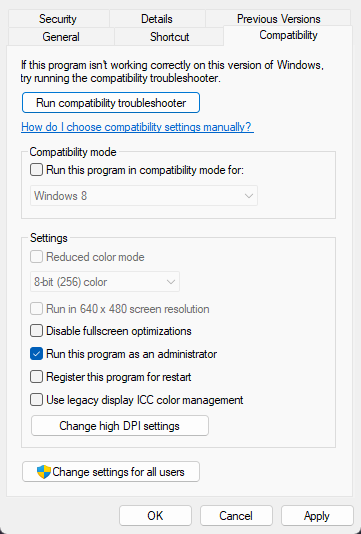
Problēmu var izraisīt arī administratora tiesību trūkums. Dažām spēles darbībām un funkcijām ir nepieciešamas atbilstošas atļaujas. Ja jums nav pietiekami daudz atļauju, lai palaistu spēli, tas var izraisīt veiktspējas problēmas. Tāpēc palaidiet Genshin Impact kā administratoru un pārbaudiet, vai problēma ir atrisināta.
Lai to izdarītu, ar peles labo pogu noklikšķiniet uz Genshin Impact saīsnes darbvirsmā un atlasiet Izpildīt kā administratoram opciju. Ja spēle Genshin Impact darbojas labi pēc tās palaišanas kā administrators, varat iestatīt, lai tā vienmēr darbotos kā administrators.
5] Pārtrauciet visas programmas, izmantojot joslas platumu.
Ja fonā darbojas pārāk daudz programmu, kas patērē jūsu interneta joslas platumu, Genshin Impact aizkavēsies. Tāpēc šajā gadījumā aizveriet visas lietojumprogrammas, kas izmanto joslas platumu un kuras pašlaik nav nepieciešamas problēmas novēršanai. Lai to izdarītu, atveriet uzdevumu pārvaldnieku ar Ctrl+Shift+Esc un pēc tam izmantojiet Pabeigts uzdevums pogu cilnē Procesi, lai aizvērtu programmas pa vienai. Skatiet, vai tas palīdz vai nē. Ja nē, izmantojiet tālāk norādīto labojumu, lai atrisinātu problēmu.
6] Iestatiet spēles prioritāti uz augstu.
Lai palielinātu FPS programmā Genshin Impact, uzdevumu pārvaldniekā varat iestatīt to kā augstu prioritāti. Lai to izdarītu, veiciet tālāk norādītās darbības.
- Vispirms palaidiet Genshin Impact un pēc tam atveriet programmu Task Manager ar Ctrl+Shift+Esc.
- Tagad ar peles labo pogu noklikšķiniet uz Genshin Impact procesa cilnē Procesi un noklikšķiniet uz ikonas Dodieties uz detaļām opciju.
- Pēc tam cilnē “Detaļas” ar peles labo pogu noklikšķiniet uz GenshimImpact.exe .
- Tālāk dodieties uz Iestatiet prioritāti opciju un atlasiet Augsts opciju.
- Pēc tam mēģiniet spēlēt spēli un pārbaudiet, vai ir vai nav FPS uzlabojums.
Skatīt: Labojiet Genshin Impact kļūdas kodu 31-4302.
7] Atspējot pilnekrāna optimizāciju
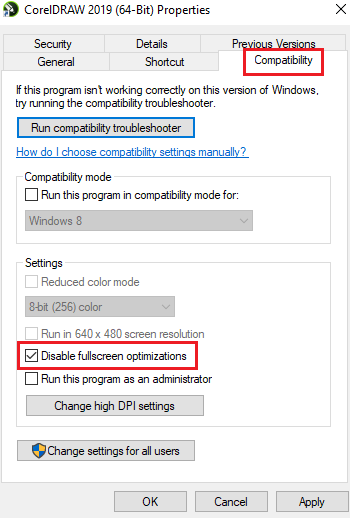
Varat arī mēģināt atspējot Genshin Impact pilnekrāna optimizāciju un noskaidrot, vai tas palīdz uzlabot FPS. Lai to izdarītu, veiciet tālāk norādītās darbības.
- Vispirms ar peles labo pogu noklikšķiniet uz galvenā Genshin Impact izpildāmā faila un atlasiet Raksturlielumi parādītajā konteksta izvēlnē.
- Pēc tam dodieties uz Saderība cilni un atzīmējiet izsaukto opciju Atspējot pilnekrāna optimizāciju .
- Tagad noklikšķiniet uz Lietot > Labi, lai saglabātu izmaiņas.
- Kad esat pabeidzis, restartējiet datoru un atveriet Genshin Impact, lai pārbaudītu, vai problēma ir novērsta.
8] Mainiet DNS iestatījumus
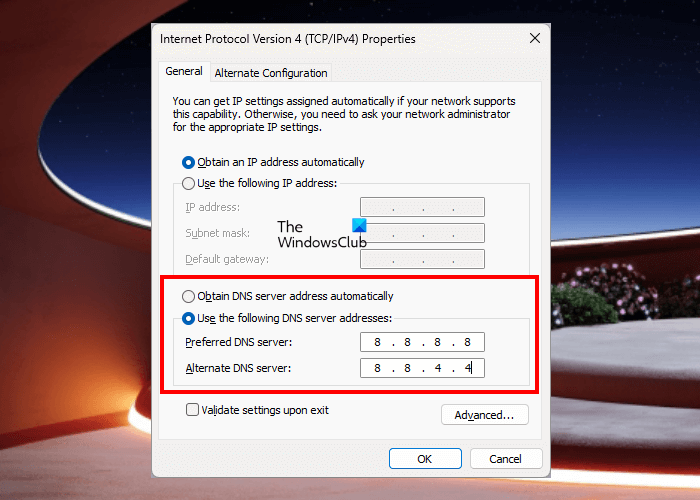
Var rasties problēmas ar jūsu noklusējuma DNS serveri, tāpēc Genshin Impact tiek aizkavēts. Tādējādi jūs varat jaunināt uz labāku un uzticamāku publiskais DNS serveris lai novērstu šīs problēmas. Šeit mēs parādīsim, kā datorā varat iestatīt Google DNS serveri. Veiciet tālāk norādītās darbības.
- Vispirms atveriet komandu Palaist logu ar karsto taustiņu Win+R un pēc tam ierakstiet ncpa.cpl tajā, lai atvērtu tīkla savienojumu logu.
- Pēc tam ar peles labo pogu noklikšķiniet uz aktīvā tīkla un atlasiet Raksturlielumi parādītajā konteksta izvēlnē.
- Pēc tam noklikšķiniet uz Interneta protokols (TCP/IP4) opciju, atlasiet Raksturlielumi pogu, atlasiet Izmantojiet tālāk norādīto DNS servera adresi , un pēc tam ievadiet šādas vērtības: |_+_|.
- Tagad nospiediet pogu Labi un atgriezieties iepriekšējā logā.
- Pēc tam noklikšķiniet uz Interneta protokola 6. versija (TCP/IPv6) , noklikšķiniet uz Rekvizīti un ievadiet šādas vērtības: |_+_|.
- Visbeidzot noklikšķiniet uz Labi un restartējiet datoru.
Palaidiet Genshin Impact tūlīt un pārbaudiet, vai problēmas ir atrisinātas.
Lasīt: Kā pilnībā atinstalēt Genshin Impact ?
9] Iestatiet Genshin Impact augstu grafikas veiktspēju.
Windows iestatījumos varat iestatīt augstu Genshin Impact grafisko veiktspēju. Tas palīdzēs uzlabot FPS. Lūk, kā to izdarīt:
- Vispirms atveriet Iestatījumi un dodieties uz Sistēma> Displejs> Grafika.
- Tagad atrodiet un pievienojiet Genshin Impact galveno izpildāmo failu, lai pievienotu to zemāk esošajam sarakstam Pievienot lietojumprogrammu sadaļā.
- Pēc tam atlasiet spēli Genshin Impact un noklikšķiniet uz Iespējas .
- Pēc tam iekšā Grafiskie iestatījumi dialoglodziņā atlasiet Augsta veiktspēja opciju.
- Tagad vēlreiz atveriet spēli un pārbaudiet, vai problēma ir atrisināta.
Skatīt: Tīkla kļūdas kods: 4206 uz Genshin Impact.
10] Atspējot aparatūras paātrinājumu (ja piemērojams)
Ja pārlūkprogrammās Chrome un Discord esat iespējojis aparatūras paātrinājumu, atspējojiet to un pēc tam pārbaudiet, vai tas palīdz palielināt FPS programmā Genshin Impact.
Chrome:
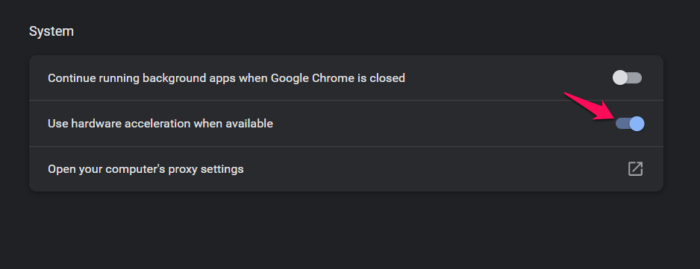
- Vispirms atveriet pārlūku Chrome, noklikšķiniet uz izvēlnes pogas ar trim punktiem augšējā labajā stūrī un atlasiet Iestatījumi .
- Tagad dodieties uz Sistēma cilni un izslēdziet slēdzi, kas saistīts ar Izmantojiet aparatūras paātrinājumu, kad tas ir pieejams opciju.
Nesaskaņas:
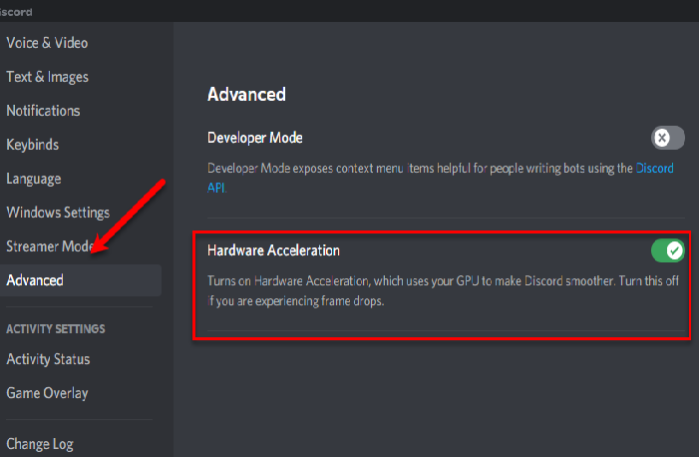
- Vispirms palaidiet Discord un noklikšķiniet uz pogas Lietotāja iestatījumi poga (zobrata ikona).
- Tagad ritiniet uz leju līdz sadaļai APP SETTINGS un noklikšķiniet uz Papildu opciju.
- Nākamais izslēdziet Aparatūras paātrinājums slēdzis no labā paneļa.
Es ceru, ka tas palīdzēs uzlabot FPS programmā Genshin Impact.
Kā es varu uzlabot Genshin veiktspēju savā klēpjdatorā?
Lai Genshin Impact darbotos labāk un vienmērīgāk datorā vai klēpjdatorā, varat mēģināt mainīt spēles grafiku un vizuālos iestatījumus, tostarp Renderēšanas izšķirtspēja , Ēnu kvalitāte , Vizuālie efekti , Skaņas efektu kvalitāte , Vispārīgie iestatījumi , Zied , i pūļa blīvums . Tiek uzskatīts, ka šo grafisko iestatījumu pazemināšana palīdz uzlabot spēles funkcionalitāti.
Nepieciešams jaudīgs dators Genšinam?
Lai atskaņotu Genshin Impact, nepieciešams dators ar minimālajām sistēmas prasībām: Intel Core i5 procesors vai līdzvērtīgs procesors, Nvidia GeForce GT 1030 vai jaunāka grafiskā karte, 8 GB atmiņa un vismaz 30 GB diska vietas. Turklāt, lai darbotos, ir nepieciešams dators ar 64 bitu Windows.
Tagad lasiet: Genshin Impact turpina sasalst vai sasalst operētājsistēmā Windows PC.















